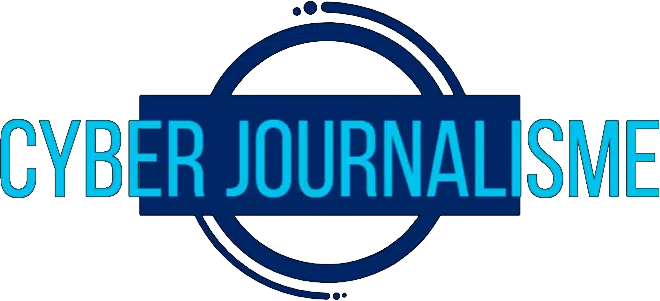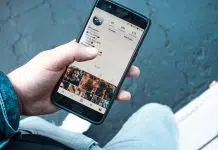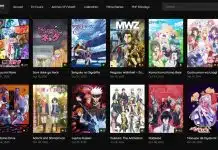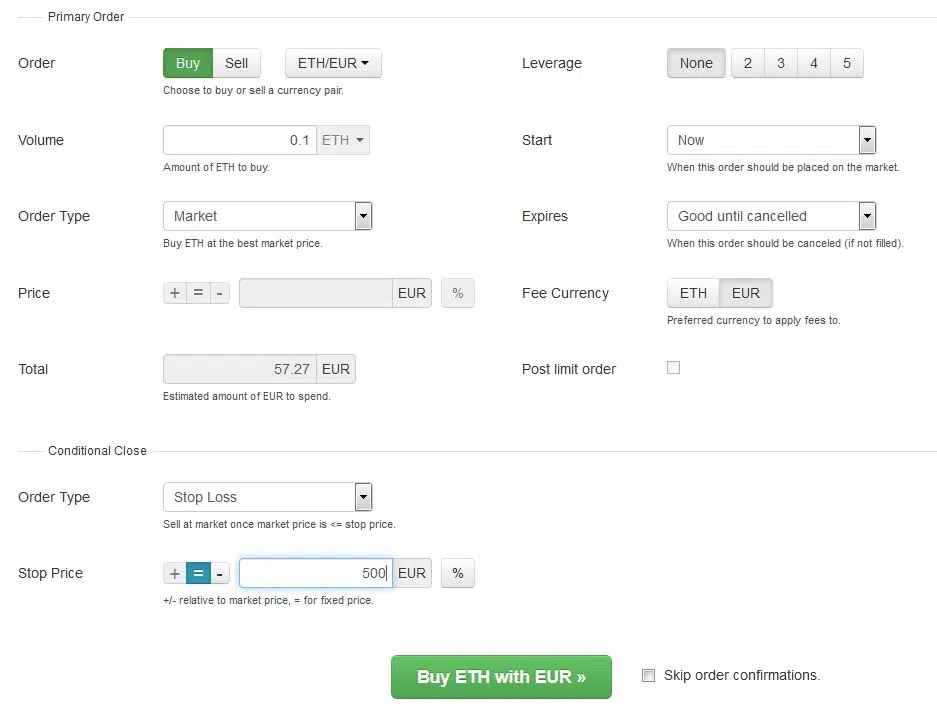Dans ce guide, nous allons voir comment configurer Stop Loss sur Kraken. En quelques mots, Stop Loss est un ordre conditionnel qui permet de « fermer » une position lorsque le prix baisse. L’objectif est donc de réduire leurs pertes. Le principal avantage est que Stop Loss se déclenche lui-même, vous n’avez pas besoin d’être connecté ou d’allumer l’ordinateur. Voyons comment configurer Stop Loss rapidement et facilement sur Kraken. Interface facile à utiliser, Kraken vous permet d’installer Stop Loss très facilement. Cela ne nécessitera que quelques clics lors de la création d’une commande.
En premier lieu, bien sûr, vous devez vous connecter à Kraken 🙂
Lire également : Comment assurer un quad agricole ?
Ensuite, vous devez passer une nouvelle commande. Pour ce faire, accédez à l’onglet Boutique > Nouveau tri > Avancé.
Remplissez les champs Commande, Type de volume comme vous le souhaitez. Ces informations doivent correspondre à l’ordre dans lequel vous souhaitez placer Stop Loss. Ensuite, sous l’écran, dans la section « Fermeture conditionnelle », sélectionnez Arrêter la perte devant « Type de commande ». Enfin, il vous suffit de fixer le prix auquel vous souhaitez vendre. La valeur du Stop Loss doit être inférieure au prix actuel du marché.
Lire également : Assurance auto Groupama : résiliez facilement grâce à ces astuces
Vous ne pouvez pas définir simultanément Stop Loss (SL) et Take Profit (TP). Si vous souhaitez définir un prix de vente automatique supérieur au prix d’achat, vous devriez voir How to Set a Take Profit on Kraken.
Dans l’exemple ci-dessus, j’ai passé une commande de 0,1 ETH au prix du marché (572,70 €/ETH ou 57,27 € pour 0,1 ETH). Je suis également en train de configurer Stop Loss à 500 € sur mon bon de commande. En cliquant sur Acheter ETH avec EUR, j’achèterai 0,1 ETH pour 57,27 €. Et si le prix du remplacement de l’ETH tombe à 500 €, ma commande client de 0,1ETH sera exécuté automatiquement. Il est conseillé de cliquer sur le bouton « – » situé à gauche du prix, ce qui signifie que l’ordre sera exécuté tant que le prix est inférieur à celui indiqué .